사용 설명서 XYZ프린팅 Da Vinci 3D 펜
XYZ프린팅 Da Vinci 3D 펜 에 대한 매뉴얼이 필요하십니까? 아래에서 한국어로 된 PDF 매뉴얼을 무료로 보고 다운로드할 수 있습니다. 이 제품은 현재 0 개의 자주 묻는 질문(FAQ), 0 개의 댓글 및 0 개의 투표를 보유하고 있습니다. 원하시는 매뉴얼이 아닐 경우 당사로 연락주시기 바랍니다.
제품 결함에 대한 해결책이 사용 설명서에 없나요? Repair Café 가셔서 무료 수리 서비스를 받을 수 있습니다.
사용 설명서
Loading…

-1-
◆ 포장내용
◆ 외관부품
◎주의 사항
한국어
◆ 경고
◆ 사용 설명서
3D프린팅 노즐이 뜨거운 상태일 수 있으므로 완전히 냉각되기 전까지 노즐과
주변 부품을 만지지 마시고, 화상방지를 위해 굳지 않은 재료를 만지지 않도록
주의하시기 바랍니다.고온의 노즐과 굳지 않은 재료는 다른 물체나 합성수지,
천 등 재질에 손상을 입힐 수 있으니 온도가 완전히 떨어지기 전까지 고온의
부품과 기타 물체에 접촉하지 않도록 주의하십시오.
펜의 정상적인 동작을 위해 노즐이 막히지 않도록 주의하십시오.
필라멘트가 가열되면 약간의 냄새가 발생할 수 있으니 공기가 잘 통하는
곳에서 본 제품을 사용하시기 바랍니다.
XYZprinting이 만드는 PLA 필라멘트를 사용하시고 훼손을 방지하기 위해
설명서에 따라 본 제품을 사용하시기 바랍니다.
본 제품은 출하 전 프린트 테스트를 받기 때문에 노즐에 소량의 테스트용
필라멘트가 남을 수 있습니다. 첫 사용 시 앞부분에 나오는 색상이 실제
설치한 필라멘트 색상과 다를 수 있습니다.
노즐 내부 재료 특성으로 가열 시 노즐에서 소음이 발생할 수 있으나 이는
정상적인 현상입니다.
1
1
1
2
3
4
5
6
1
2
3
4
5
6
전용 전원을 3D 프린팅 펜에 연결합니다(상태표시등이 빨간색
점등).
2
아무 버튼이나 누르면 가열이 시작됩니다 (빨간등 빨리 점멸).
3
가열이 완료된 후(녹색등)「로드 버튼」을 두 번 누르면 연속 출력
모드가 시작됩니다. 전용 필라멘트를 삽입 구멍에 넣고 펜이
필라멘트를 공급이 완료되면 필라멘트를 풉니다.
3D 펜
1
전원 어댑터
2
전원 케이블
3
테스트용 필라멘트
(1m 3롤 포함, 색상은 랜덤)
4
노즐 청소툴
5
빠른 사용 설명서/
보증 카드
6
모드
수동 로드
연속 언로드
버튼 기능 설명
◎로드/언로드 모드:
언로드 버튼을 누르면 약 50초간 연속 언로드되고, 다시
아무 버튼이나 누르면 언로드가 중지됩니다.
권장 사용 시기
필라멘트를 교체하거나 출력 오류 발생시
연속 로드
로드와 언로드 버튼을 2번을 누르면 연속으로 출력이 되고
다시 아무 버튼이나 누르면 출력이 중지됩니다.
끊지 않게 계속 출력하려면 연속 로드 모드를 쓰면 됩니다.
로드와 언로드 버튼을 누른 뒤 다시 로드와 언로드 버튼을
누르면 바로 출력이 중지됩니다.
출력 길이를 장확하게 파악하려면 수동 로드 모드를
사용하시고 원하는 대로 출력을 중지할 수 있습니다.
3D 프린팅 펜에 필라멘트가 없는 상황에서 로드 시간은 약 1분을
필요합니다.
필라멘트 길이는 조정할수 있지만 로드에 영향을 주지 않기 위해
최장 3m를 넘지 않도록 합니다.
필라멘트를 모두 사용하지 않은 경우 필라멘트를 꺼낸 뒤 나중에
사용할 수 있지만 가열 튜브가 막히는 것을 방지하기 위해 앞부분에
녹은 부분은 잘라낸 뒤 사용하시기 바랍니다.
필라멘트를 자를 때 필라멘트 앞부분에 굳지 않은 부분이 있는 경우
앞부분을 평평하게 잘라냅니다.
◎교체/언로드
상태표시등이 녹색 상태일 때, 언로드 버튼을 눌러 재료가 나오기
시작하고, 필라멘트가 더 이상 나오지 않을 때 버튼을 눌러 언로드가
완료된 후 필라멘트를 빼면 됩니다.
◆ 오류 해결
로드 오류가 발생한 경우 우선 필라멘트를 제거한 뒤 다시 덮개를 뒤로
밀어 흰색 튜브를 빼내고, 안에 잔여물을 제거한 뒤 재설치합니다.
◎지구인력 이해
◎로드 오류
◎필라멘트 설치/재료 로드
피드 튜브 클리닝
PLA는 가열되어 부드러워진 뒤 냉각까지 소요되는 시간이 오래 소요가
됩니다. 다리 등 입체 구조를 제작할 때 다 굳지 않은 재료가
자연스럽게 늘어지고 작품의 외관이 더욱 정교할 수 있도록 수제품의
각도를 조정할 것을 권장합니다.
화상 위험 경고:
전원 소켓
삽입 구멍
상태표시등
언로드 버튼
로드 버튼
열 배출구멍
노즐
출력 구멍
필라멘트 길이가 짧은 경우 필라멘트 로딩이 제대로 되지 않을 수
있습니다. 이때에는 노즐 공급 구멍에 다른 필라멘트를 이어서
넣어주면 계속 로드시킬 수 있습니다.
필라멘트를 교체하거나 제거할 때 표준 작동 절차에 따라 필라멘트
언로드를 진행하시기 바랍니다. 필라멘트를 직접 뽑아낼 경우 내부
부품 손상을 초래할 수 있습니다.
색상 교환 시점을 정확히 파악하기 원한다면 펜의 필라멘트 길이에
항상 주의하고, 내부 로드 구조가 필라멘트를 잘 제거할 수 있도록
필라멘트 끝부분이 삽입 구멍에 들어가기 전에 필라멘트 제거를
권장합니다. 다른 색상의 필라멘트로 교체할 경우 앞부분이 전에
사용한 부분과 섞일 수 있습니다. 혼합 색깔을 출력되는 것은
정상적인 현상입니다.노즐 청소툴을 사용하여 해당 현상을 해결할
수 있습니다. 「노즐 청소하기」을 참조하시기 바랍니다.
필라멘트 길이가 짧습니다
삽입 구멍으로 다른 필라멘트 삽입
2
3
4
5
6
8
7
9
노즐 모듈
【상태표시등 설명】:
◎빨간등:
통전, 미가열 상태
(노즐 온도 < 60°C)
◎빨간등 느리게 점멸:
대기중, 냉각 상태:
(노즐 온도 60 - 180°C)
◎빨간등 빨리 깜빡임:
가열중
(노즐 온도 60 - 180°C,
냉각상태에서 약 2분 가열 필요)
◎녹색등:
가열완료, 로드/언로드 시작 가능
(노즐 온도 > 180°C)
녹색등 모드에서 60초간
대기중이면 온도 하강 상태에
들어갑니다. 빨간등일 경우 경우
다시 아무 버튼이나 눌러 가열을
시작할 수 있습니다.
1
◎상태표시등 오류
전용 전원을 3D 프린팅 펜에 연결한 뒤에도 상태표시등이 켜지지 않으면
전원이 콘센트 및 3D 프린팅 펜에 제대로 연결되어 있는지 다시
확인하십시오.연결을 확인한 뒤에도 여전히 지시등이 켜지지 않을 경우
고객지원센터에 문의하시기 바랍니다.
◆ 드로잉 팁
◎기초를 튼튼히
드로잉을 시작할 때 우선 가장 앞부분의 재료를 한 물체에 부착하면
공중에서 드로잉을 진행할 수 있습니다.
da Vinci 3D 펜
빠른 사용 설명서
Loading…
등급
XYZ프린팅 Da Vinci 3D 펜 대해 어떻게 생각하시는지 제품 평점을 남겨 알려주세요. 제품 후기 및 질문을 공유하고 싶으신가요? 페이지 하단에 코멘트를 남겨주세요.이 설명서에 대한 추가 정보
XYZ프린팅 Da Vinci 3D 펜에 대한 종이 설명서가 있으면 좋다고 생각합니다. 언제든지 당사 웹사이트에서 설명서를 다운로드하여 직접 인쇄하실 수 있습니다. 원본 설명서를 원하시면 XYZ Printing에 문의하시기 바랍니다. 원본 매뉴얼을 제공할 수도 있습니다. 다른 언어로 된 XYZ프린팅 Da Vinci 3D 펜 설명서를 찾고 계십니까? 홈페이지에서 원하는 언어를 선택하고 모델 번호를 검색하여 사용 가능한지 확인하세요.
명세서
| 브랜드 | XYZ Printing |
| 모델 | Da Vinci |
| 범주 | 3D 펜 |
| 파일 형식 | |
| 파일 크기 | 2.93 MB |
XYZ프린팅 3D 펜에 대한 모든 매뉴얼
3D 펜의 추가 매뉴얼



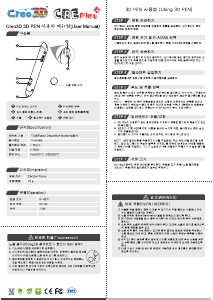
이 제품에 대한 대화 참여
여기서 XYZ프린팅 Da Vinci 3D 펜에 대한 귀하의 생각을 공유할 수 있습니다. 궁금한 점이 있으면 먼저 설명서를 주의 깊게 읽어보세요. 매뉴얼 요청은 문의 양식을 사용하여 수행할 수 있습니다.